
 FAQ
FAQ
 Video tutorial
Video tutorial
 Panduan
Panduan
 Datasheet
Datasheet
Mengenai hal ini, silakan coba alihkan jaringan yang terhubung dengan ponsel Anda, misalnya menggunakan data ponsel atau jika router Anda dual band, gunakan Wi-Fi 5G.
Sementara itu, mohon diperhatikan bahwa koneksi jaringan dapat mempengaruhi kinerja streaming perangkat EZVIZ Anda, oleh karena itu kami menyarankan kecepatan unggah rata-rata 2 Mbps atau lebih baik. Untuk memeriksa kecepatannya, Anda dapat menyiapkan perangkat EZVIZ, menghubungkan ponsel Anda ke Wi-Fi, dan mengunjungi www.speedtest.net untuk mengujinya.
(Untuk perangkat 3MP, kami menyarankan kecepatan unggah rata-rata 3 Mbps atau lebih baik. Jika perangkat 4MP, kami menyarankan kecepatan unggah rata-rata 4 Mbps atau lebih baik.)
Jika Anda masih mengalami masalah tayangan langsung di jaringan Wi-Fi Anda, Anda juga dapat mencoba mengubah pengaturan saluran untuk router Anda atau menghapus beberapa perangkat yang jarang Anda gunakan dari router Anda untuk memastikan bandwidth yang cukup.
Jika Anda mengalami kesulitan dalam mengisi daya kamera EZVIZ, berikut beberapa langkah yang dapat Anda ambil untuk memecahkan masalah tersebut:
1. Periksa sumber listrik: Pastikan stopkontak yang Anda gunakan berfungsi dengan baik. Anda juga dapat mencoba mencolokkan kamera ke stopkontak lain.
2. Periksa kabel power: Pastikan kabel power tidak rusak atau terkoyak. Anda juga dapat mencoba menggunakan kabel pengisi daya lain untuk melihat apakah cara tersebut menyelesaikan masalah.
3. Reset kamera: Jika masih ada sisa daya di kamera, Anda dapat mencoba mereset kamera dengan menekan dan menahan tombol reset selama kurang lebih 10 detik. Ini biasanya akan mengembalikan kamera ke pengaturan default dan dapat membantu menyelesaikan masalah pengisian daya apa pun.
1. Pertama, pastikan kamera online dan memiliki koneksi jaringan yang kuat dan stabil.
2. Pastikan fitur Pemberitahuan Alarm diaktifkan di APLIKASI EZVIZ.
Untuk sebagian besar kamera EZVIZ, Anda dapat memeriksanya sebagai berikut: dari halaman Beranda, ketuk ikon tiga titik untuk masuk ke halaman Pengaturan Perangkat, ketuk "Pemberitahuan Alarm" dan aktifkan; atau untuk model spesifik lainnya, ketuk "Pemberitahuan", aktifkan "Terima Pesan Perangkat" untuk sisi Aplikasi dan pastikan "Pemberitahuan Aplikasi EZVIZ" juga diaktifkan.
3. Harap hapus juga jadwal notifikasi yang telah Anda atur sebelumnya dengan mengikuti langkah-langkah di bawah ini:
Pada halaman Notifikasi Alarm, ketuk Atur Jadwal Notifikasi dan hapus jadwal Anda, lalu nonaktifkan tombol Jadwal Notifikasi;
Alternatifnya, untuk model spesifik lainnya, pada halaman "Pemberitahuan", ketuk "Jadwal Pemberitahuan", masukkan "Jadwal yang disesuaikan" dan hapus periode waktu yang telah Anda tetapkan, lalu kembali untuk memilih opsi “Sepanjang waktu”.
4. Setelah Anda melakukan hal di atas, jalankan tes untuk melihat apakah kamera dapat dipicu secara normal atau tidak.
Pastikan Anda memilih "lembut" atau "intensif" sebagai suara deteksi kamera, lalu lambaikan tangan Anda di depan lensa kamera hingga Anda dapat mendengar suara "bip". Jika tidak, harap setel ulang kamera dengan menekan tombol Reset dan konfigurasikan ulang kamera jika ini menyelesaikan masalah.
Jika Anda telah memasang kartu SD di kamera Anda, namun status pada APLIKASI EZVIZ menunjukkan "Tidak ada kartu memori" atau "Silakan masukkan kartu SD", berikut adalah beberapa langkah pemecahan masalah untuk mengatasi masalah tersebut untuk Anda:
Langkah 1: Pastikan firmware kamera Anda dan APLIKASI EZVIZ berjalan pada versi terbaru.
Langkah 2: Pastikan kartu SD berkelas 10 atau berperingkat UHS-1. Format file kartu SD harus FAT32 untuk kapasitas di bawah 64GB dan exFAT untuk kapasitas 64GB ke atas.
Kami menyarankan Anda memeriksa daftar yang kompatibel di situs web kami.
Langkah 3: Matikan kamera Anda, keluarkan dan masukkan kembali kartu SD, hidupkan kamera, lalu inisialisasi kembali kartu tersebut di APLIKASI EZVIZ jika kartu SD dapat dikenali. Sementara itu, harap pastikan bahwa kartu telah terpasang dengan benar dan tidak cacat atau rusak.
*Sebelum inisialisasi, ingatlah untuk membuat cadangan file penting dengan menyimpan atau mengekspornya jika perlu.
Langkah 4: Jika tidak berhasil, coba reset kamera Anda ke setelan pabrik dengan menahan tombol Reset. Ini akan mengubah perangkat ke pengaturan default pabrik dan mungkin membantu menyelesaikan masalah kecil.
Langkah 5: Untuk lebih mengesampingkan masalah kartu SD, Anda dapat mencoba menguji dengan kartu SD lain atau memasang kartu yang dimaksud pada perangkat EZVIZ lain.
1. Periksa terlebih dahulu status lampu indikator:
- Jika lampu berwarna biru solid atau berkedip lambat, segarkan halaman utama pada aplikasi EZVIZ untuk memeriksa apakah kamera sudah online atau belum.
- Jika lampu indikator berkedip merah lambat, Anda dapat mencoba dua metode berikut ini:
1) Silakan restart router Anda karena terjadi masalah koneksi dan jangkauan.
2) Cabut kabel listrik kamera Anda, tunggu selama 10-30 detik, lalu pasang kembali untuk melihat apakah masalah offline teratasi.
2. Jika kamera masih offline, Anda dapat mencoba mekonfigurasinya dengan mengikuti langkah-langkah berikut:
- Sambungkan smartphone Anda ke jaringan Wi-Fi rumah 2.4GHz jika kamera hanya mendukung 2.4GHz.
- Buka aplikasi EZVIZ, ketuk ikon tiga titik untuk masuk ke halaman Pengaturan Perangkat dan ketuk tombol Wi-Fi.
- Reset perangkat dengan menekan tombol reset selama beberapa detik.
- Tunggu sebentar, pastikan lampu indikator berkedip biru dengan cepat dan ketuk Lanjutkan.
- Periksa bahwa Wi-Fi dan kata sandi Anda benar. Lalu ketuk Lanjutkan untuk terhubung ke perangkat AP.
- Mohon tunggu hingga perangkat dikonfigurasi dan perangkat Anda seharusnya kembali online.








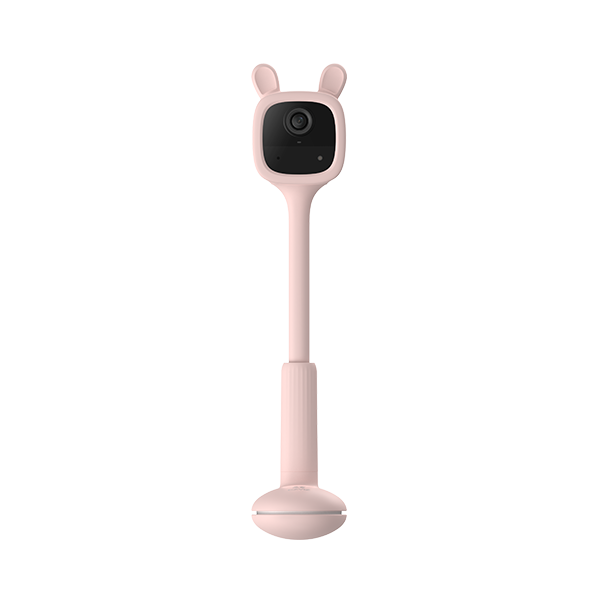

 FAQ
FAQ
 Video tutorial
Video tutorial
 Panduan
Panduan
 Datasheet
Datasheet


